服务器搭建sage jupyter notebook
官方sagemath
运行下面指令,启用sagemath容器,自动下载镜像
1 | docker run -p8888:8888 sagemath/sagemath sage-jupyter |
-p8888:8888是端口映射,前一个是容器端口,后一个是主机端口
复制jupyter地址,直接关掉shell(shell已经卡死),完成
适配vscode代码高亮
在vscode中,用以上方法代码不会显示高亮,原因是sagemath的kernel.json里的language没有识别
临时修改
1 | docker exec -it festive_noyce bash |
1 | cd /home/sage/sage/local/var/lib/sage/venv*/share/jupyter/kernels |
打开sagemath-vscode文件夹,里面有kernel.json文件,将里面的"language"后面改成"python”,将"display_name"后面改成"SageMath
for VSCode"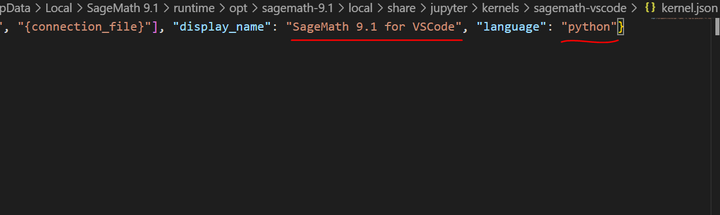
退出,回到vscode就可以发现jupyter的环境有SageMath for VSCode选项,选择它代码显示高亮
制作docker镜像
新建Dockerfile文件,按上述方法找到kernel所在目录,根据目录修改下面内容写入Dockerfile
1 | FROM sagemath/sagemath |
构建镜像
1 | docker build -t mysage . |
按官方sagemath的方法,创建容器